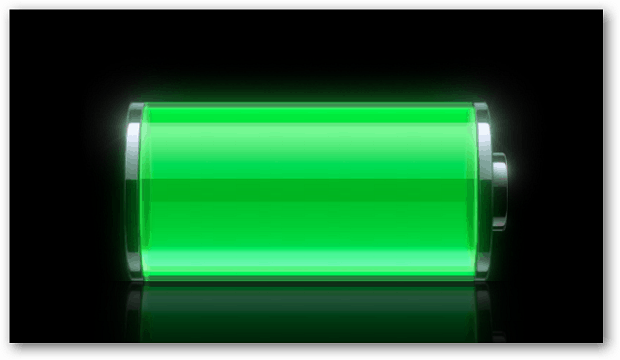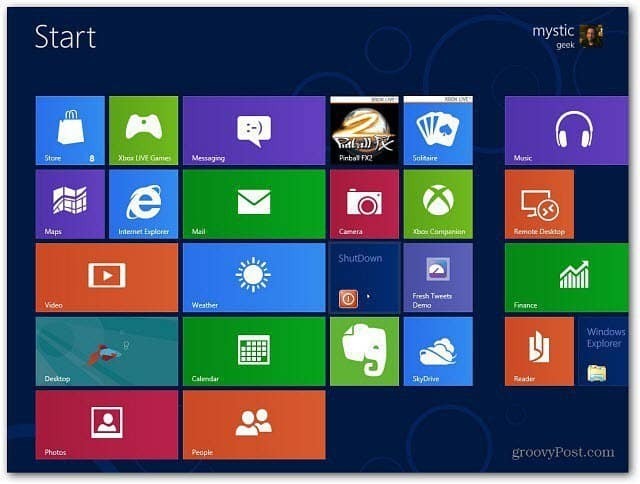Terakhir diperbarui saat

Dengan Steam Family Sharing, Anda dapat membagikan perpustakaan game Anda hingga dengan lima teman atau anggota keluarga lainnya. Begini caranya.
Steam adalah platform distribusi gim video terbesar yang tersedia untuk gim PC. Jika Anda seorang gamer PC, kemungkinan besar Anda sudah menginstal Steam untuk memainkan game favorit Anda.
Mungkin Anda telah membangun perpustakaan game yang sehat selama bertahun-tahun melalui penjualan Steam dan rilis game yang epik. Jika itu masalahnya, Anda mungkin ingin membagikan banyak koleksi Anda dengan teman dan keluarga. Untungnya, Steam memungkinkan Anda melakukan ini melalui sistem Keluarga Berbagi.
Jika Anda ingin tahu cara berbagi game di Steam menggunakan Berbagi Pustaka Keluarga, inilah yang perlu Anda lakukan.
Apa yang Dibagikan Perpustakaan Keluarga di Steam?
Keluarga Berbagi Perpustakaan memungkinkan anggota keluarga dan teman untuk bermain game dari perpustakaan Steam masing-masing. Ini memungkinkan Anda untuk berbagi game, tetapi tetap memisahkan pencapaian dan kemajuan game Anda.
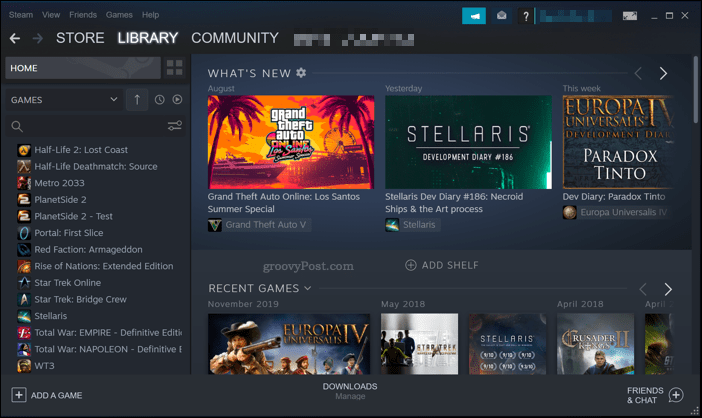
Namun, ada beberapa batasan untuk layanan ini. Anda hanya dapat mengotorisasi maksimal lima akun dan sepuluh perangkat, jadi Anda mungkin harus memutuskan anggota keluarga atau grup pertemanan Anda yang akan ambil bagian. Tidak semua permainan tersedia untuk dibagikan, dan perpustakaan bersama hanya dapat diakses oleh satu pengguna dalam satu waktu.
Jika teman keluarga memainkan salah satu game Anda tetapi Anda ingin memainkannya sendiri, pemain saat ini akan diberi tahu bahwa game tersebut akan keluar secara otomatis. Kelemahan lain dari Keluarga Berbagi adalah Anda harus online untuk mengakses permainan bersama.
Namun, jika Anda senang dengan keterbatasannya, Berbagi Koleksi Keluarga dapat menjadi cara yang bagus untuk menggabungkan game Anda dan menghemat uang.
Mengaktifkan Steam Guard
Sebelum Anda dapat mengatur Berbagi Pustaka Keluarga di Steam, Anda harus mengaktifkan Steam Guard. Ini menawarkan akun Anda beberapa perlindungan tambahan.
Untuk melakukan ini, masuk ke klien Steam. Klik nama profil Anda di kanan atas, lalu tekan Detail akun pilihan.
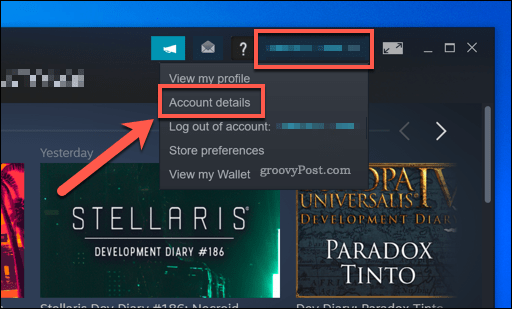
Di bawah Keamanan Akun di bagian pengaturan akun Steam Anda, tekan Kelola Steam Guard.
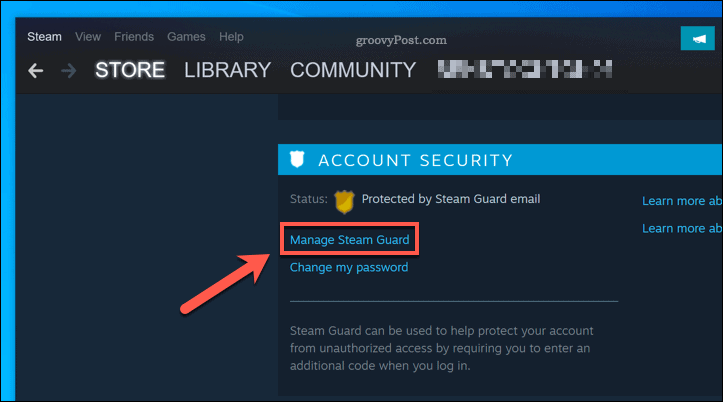
Dalam Kelola Steam Guard menu, Anda dapat mengaktifkan otentikasi dua faktor untuk akun Steam Anda. Ini akan memungkinkan Anda untuk memilih apakah akan menerima kode ketika Anda masuk ke klien Steam melalui email atau telepon.
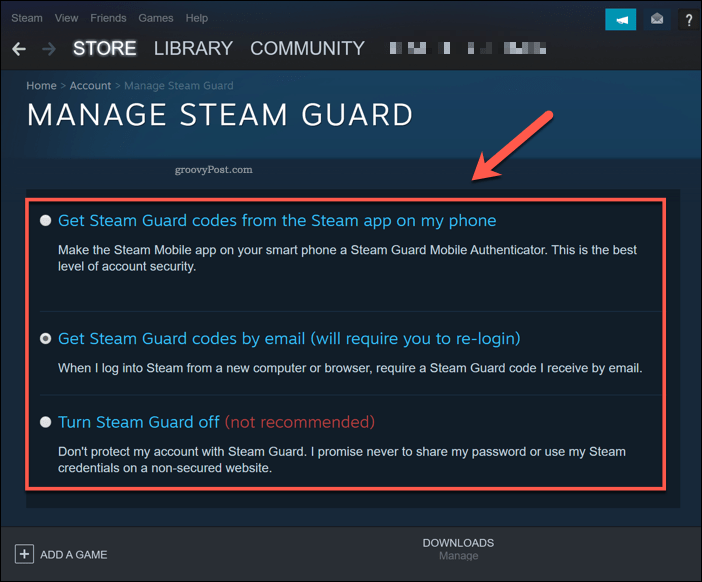
Opsi yang Anda pilih akan diterapkan secara otomatis.
Saat Anda masuk lagi ke Steam dari komputer yang tidak dikenali, Anda akan diminta untuk memasukkan kode Steam Guard yang dikirim ke ponsel atau alamat email Anda.
Cara Mengatur Berbagi Perpustakaan Keluarga Steam
Setelah Steam Guard diaktifkan di akun Anda, Anda dapat beralih ke pengaturan Berbagi Perpustakaan Keluarga di akun Anda.
Untuk melakukan ini, Anda harus memiliki akses ke komputer tujuan berbagi game Anda. Masuk ke akun Anda di komputer itu, lalu tekan Steam> Pengaturan di klien Steam.
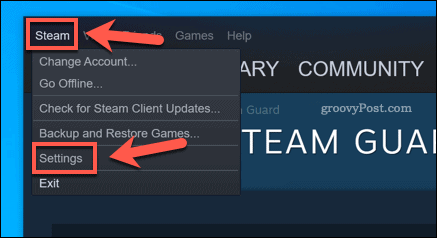
Dalam Pengaturan jendela, tekan Keluarga opsi dari menu sebelah kiri.
Untuk mengaktifkan Berbagi Perpustakaan Keluarga, tekan kotak centang di sebelah Izinkan Berbagi Perpustakaan di komputer ini pilihan, lalu tekan baik untuk menyelamatkan.
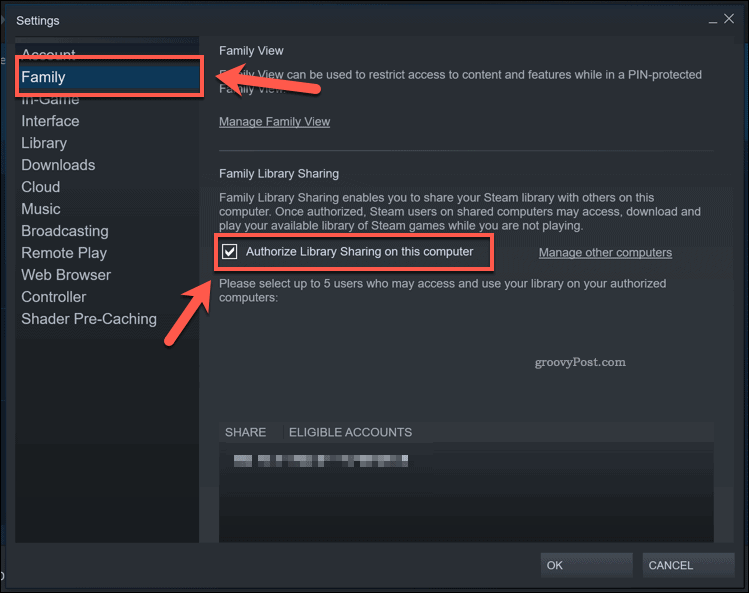
Keluar dari akun Anda saat ini. Ketika teman atau anggota keluarga Anda masuk ke akun Steam mereka sendiri, mereka seharusnya memiliki akses ke permainan yang Anda bagikan.
Membebaskan Steam Dengan Berbagi Game Steam
Berbagi Perpustakaan Keluarga adalah cara terbaik untuk berbagi game Steam Anda dengan teman dan keluarga. Jika perpustakaan Anda terlihat agak tipis, itu juga memberi Anda akses ke game mereka juga.
Namun, jika Anda merasa perpustakaan Anda terlalu penuh, Anda mungkin perlu sembunyikan game di Steam sebagai gantinya. Jangan menunggu, karena mungkin juga tingkatkan kecepatan unduh di Steam agar pembaruan dan penginstalan game Anda selesai lebih cepat, sehingga Anda dapat mulai bermain lebih cepat.
Apa itu Personal Capital? Review 2019 Termasuk Bagaimana Kami Menggunakannya untuk Mengelola Uang
Baik Anda pertama kali memulai dengan investasi atau seorang trader berpengalaman, Personal Capital memiliki sesuatu untuk semua orang. Berikut ini tampilan ...